Otvorenie aplikácie v systéme Windows 10 je jednoduché, ak mátepripojil sa k ponuke Štart. Ak nie, v ponuke Štart je vždy zoznam aplikácií, ktorý vám umožní spustiť väčšinu aplikácií. Nie všetky aplikácie sa samozrejme pridajú do zoznamu aplikácií a používatelia radšej zachovajú počet dlaždíc, ktoré majú v ponuke Štart. Je tu tiež skutočnosť, že ponuka Štart má sklon k prerušeniu. Ak stále nemôžete otvoriť aplikácie v systéme Windows 10, existuje niekoľko alternatív.
EXE alebo skratka
Každá aplikácia má EXE. Nájdete ho na jednotke C pod položkou Program Files alebo Program Files (x86). Spustenie EXE otvorí aplikáciu a vždy môžete vytvoriť zástupcu EXE na pracovnej ploche. Skratka tiež otvorí uvedenú aplikáciu.
Windows Search
Windows Search môže tiež vyhľadávať a spúšťať aplikácieza predpokladu, že poznáte názov aplikácie. Aj keď máte nejasnú predstavu o tom, čo sa aplikácii volá, môžete skúsiť niekoľko vyhľadávaní a vašu aplikáciu nájde. Kliknite na správny výsledok a aplikácia sa otvorí. Najlepšie sa používa pre aplikácie UWP, ktoré nemajú súbor EXE alebo pre prenosné aplikácie, alebo pre aplikácie, pre ktoré nemôžete nájsť súbor EXE. Ak vo výsledkoch vyhľadávania kliknete pravým tlačidlom myši na aplikáciu, budete mať možnosť spustiť aplikáciu ako správca.
Run Box
Zaškrtávacie políčko môže tiež otvárať aplikácie, ktoré poskytneteje to správny názov EXE, ktorý sa má spustiť. Otvorte pole spustenia pomocou klávesovej skratky Win + R. Zadajte správny názov súboru EXE, napríklad na otvorenie prehliadača Chrome, musíte zadať Chrome.exe a klepnúť na enter. Ak potrebujete spustiť aplikáciu v správcovskom režime, klepnite na Ctrl + Shift + Enter.

Príkazový riadok
Otvorte príkazový riadok ako všeobecný používateľ. Pomocou príkazu cd prejdite do priečinka, v ktorom sa nachádza súbor EXE aplikácie.
príklad
cd C:Program Files (x86)GoogleChromeApplication
Ak chcete aplikáciu otvoriť, zadajte názov súboru EXE.

Správca úloh
Otvorte Správcu úloh a prejdite na Súbor> Spustiť novú úlohu. Pomocou tlačidla Prehľadávať môžete vyhľadať EXE aplikácie a ak ju potrebujete otvoriť s právami správcu, vyberte možnosť „Vytvoriť túto úlohu s oprávneniami správcu“. Aplikáciu otvoríte klepnutím na Enter.
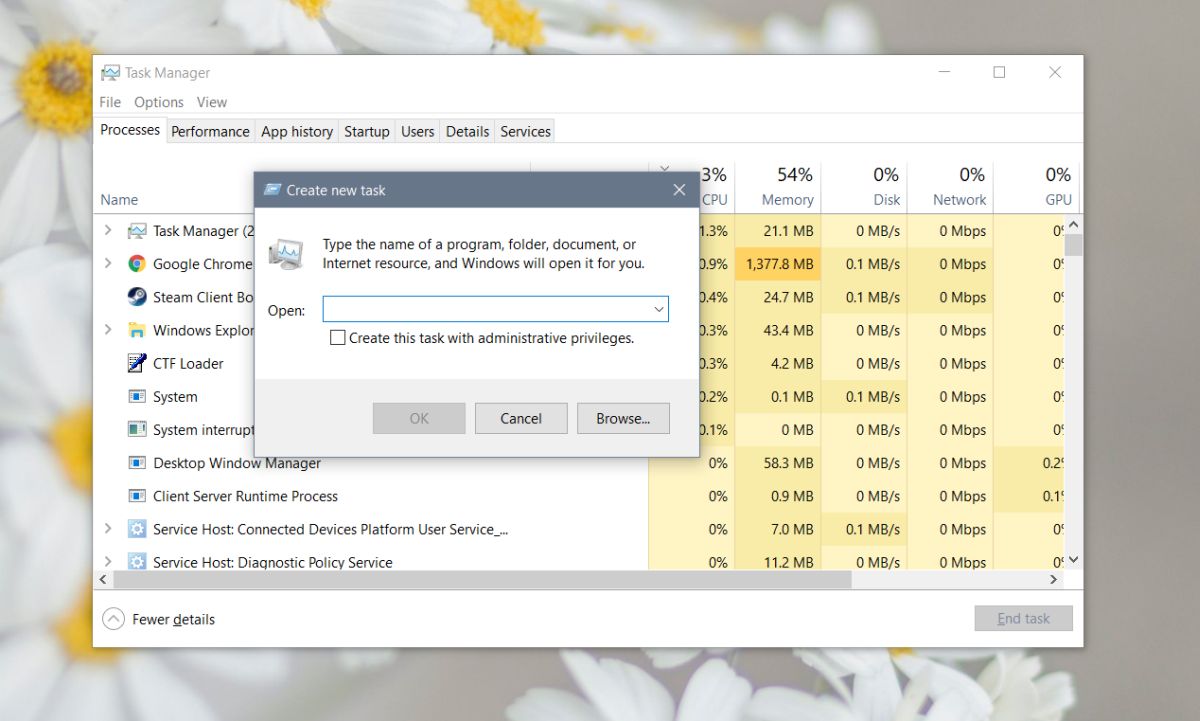
Existuje niekoľko rôznych spôsobov otvárania aplikáciívo Windows 10 a sú tam z dobrého dôvodu. Ponuka Štart a zoznam aplikácií často fungujú pre používateľov, ktorí nevedia, ako ešte inú aplikáciu otvoriť. Podobne služba Windows Search často nenájde aplikácie, čo znamená, že používatelia potrebujú záložnú metódu, ak chcú niečo urobiť.













Komentáre